今天給大家帶來怎麼正確拔下U盤才不會導致電腦死機。,正確拔下U盤才不會導致電腦死機的方法。,讓您輕鬆解決問題。
我們平時在操作電腦需要從電腦上拔掉U盤時,一不小心就很容易引起電腦的死機……仔細想一想在退出U盤之前也沒有在傳輸任何數據,怎麼就會引起電腦死機了呢?而在這個時候必須長按開機鍵才能重啟電腦,重啟後的電腦也並沒有問題。那麼這個時候我們就要特別注意了:在拔U盤時候的正確操作步驟,下麵我就和大家分享一下如何正確拔下U盤才不會導致電腦死機的具體步驟吧~具體方法如下:
1雙擊任務欄上的“安全刪除硬件並彈出媒體”圖標,出現“安全刪除硬件”畫麵。
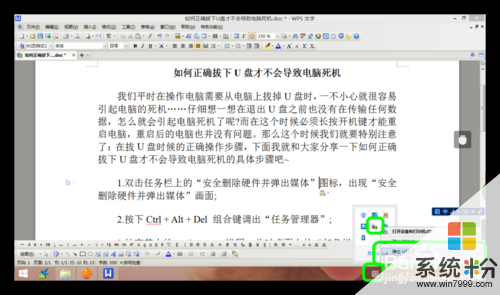 2
2
按下“Ctrl + Alt + Del組合鍵” 調出“任務管理器”。
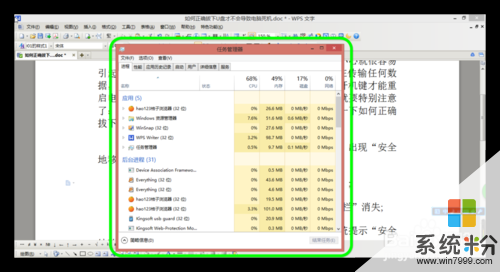 3
3
結束其中的“Windows資源管理器”進程,此時桌麵上的“任務欄”消失。
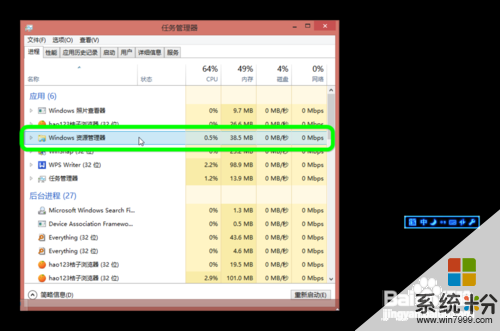 4
4
單擊“安全刪除硬件”對話框的“停止”鍵,當係統提示“安全地移除硬件”文字提示時,即安全可拔下USB插頭。
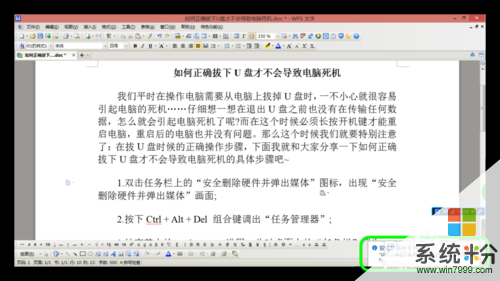 5
5
然後在“任務管理器”菜單上依次點擊“文件(F)→運行新任務(N)”同時勾選“以係統管理權限創建此任務” ,輸入“explorer.exe”,然後按下回車,此時任務欄重新出現。
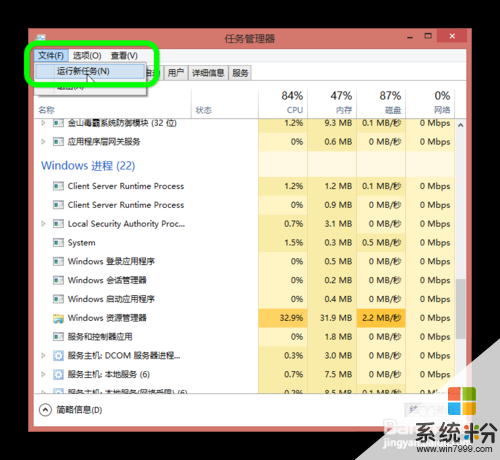
 6
6
就這樣,拔下U盤電腦死機的問題就解決了。
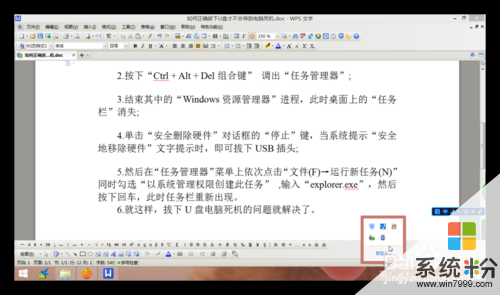
以上就是怎麼正確拔下U盤才不會導致電腦死機。,正確拔下U盤才不會導致電腦死機的方法。教程,希望本文中能幫您解決問題。